- Firefox secara default memungkinkan pengguna untuk membuka instance browser baru dan tidak membatasi jumlah proses yang berjalan.
- Ekstensi atau pengaturan yang buruk dapat menghentikan Firefox untuk membuka instance tambahan saat Firefox sudah berjalan.
- Menutup browser dan me-reboot komputer harus menjadi langkah pertama dalam memecahkan masalah kesalahan browser ini.
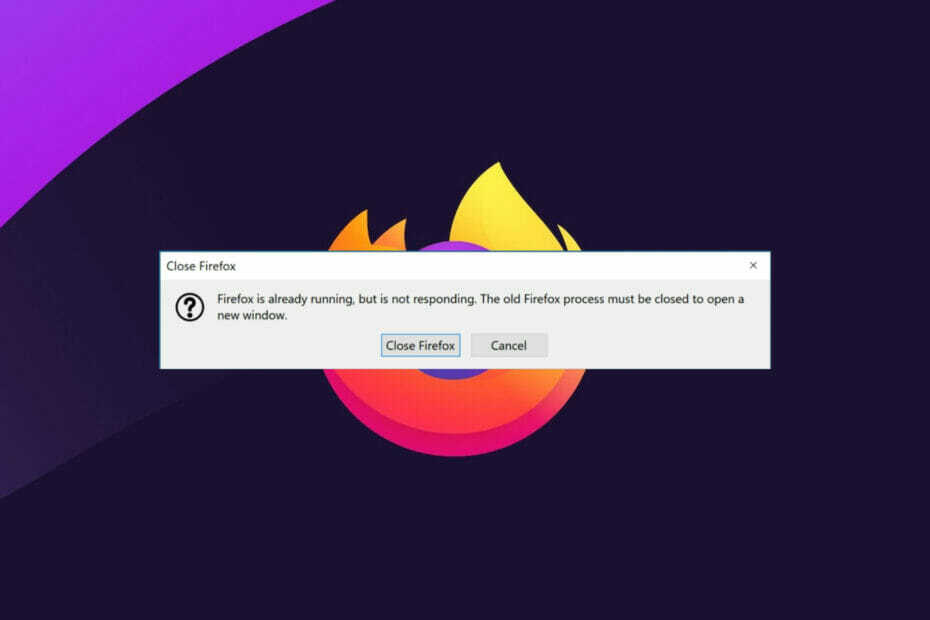
Anda berhak mendapatkan browser yang lebih baik! 350 juta orang menggunakan Opera setiap hari, pengalaman navigasi lengkap yang hadir dengan berbagai paket bawaan, konsumsi sumber daya yang ditingkatkan, dan desain yang hebat.Inilah yang dapat dilakukan Opera:
- Migrasi mudah: gunakan asisten Opera untuk mentransfer data Firefox yang keluar, hanya dalam beberapa langkah
- Optimalkan penggunaan sumber daya: memori RAM Anda digunakan lebih efisien daripada Firefox
- Privasi yang ditingkatkan: VPN gratis dan tidak terbatas terintegrasi
- Tanpa iklan: Pemblokir Iklan bawaan mempercepat pemuatan halaman dan melindungi dari penambangan data
- Unduh Opera
Firefox adalah browser yang tangguh dan menyediakan banyak fitur untuk membantu Anda mendapatkan yang terbaik dari pengalaman berselancar Anda. Sayangnya, ada kalanya Firefox sudah berjalan tetapi tidak merespons di Windows.
Inilah yang perlu Anda ketahui. Saat Anda meluncurkan browser, itu membuka instance Firefox di mana Anda dapat berselancar dan melakukan semua pekerjaan yang Anda butuhkan. Saat dijalankan, Anda masih dapat meluncurkan tab atau sesi Firefox baru, yang terbuka sebagai instance kedua.
Tidak ada batasan jumlah instans yang dapat Anda buka, tetapi ini dapat membebani PC Anda karena setiap instans menempati sejumlah memori tertentu. Oleh karena itu, semakin banyak instans yang Anda buka, semakin banyak sumber daya PC yang digunakan.
Jika Anda memiliki begitu banyak memori yang digunakan oleh browser, Anda mungkin mulai mengalami beberapa masalah, dan Firefox mungkin berhenti merespons di Windows 10/11.
Apa artinya salinan Firefox sudah terbuka?
Ketika Anda mengklik ikon Firefox, itu membuka browser sehingga Anda dapat menggunakannya untuk apa pun yang Anda inginkan. Pada titik ini, Pengelola Tugas mendaftarkan proses baru yang berjalan di komputer Anda. Dalam beberapa kasus yang jarang terjadi, mencoba meluncurkan Firefox lain memicu kesalahan di mana komputer Anda memberi tahu Anda bahwa Firefox sudah terbuka.
Ini bukan pengalaman biasa karena Firefox tidak memiliki batasan berapa banyak salinan yang dapat Anda jalankan secara bersamaan. Misalnya, pada gambar di bawah, saya memiliki delapan contoh browser yang sedang berjalan.

Beberapa kesalahan lain yang dihadapi pengguna menggunakan Firefox meliputi:
- Perbarui kesalahan gagal – Ini adalah kesalahan yang membuat pembaruan browser menjadi tidak mungkin.
- Situs web tidak dimuat – Ketika Anda mengalami kesalahan ini, Anda dapat memulai browser, tetapi tidak akan dapat menjangkau situs web apa pun.
- Sistem bookmark dan riwayat tidak akan berfungsi – Kesalahan ini menonaktifkan riwayat browser Anda dan semua bookmark yang disimpan di Firefox.
- Koneksi aman gagal – Ketika Firefox tidak dapat menemukan rangkaian sandi yang sesuai untuk membuat koneksi internet yang aman, Anda akan melihat pesan kesalahan. Dalam kebanyakan kasus, ini karena masalah proxy atau VPN, kesalahan konfigurasi pengaturan, atau gangguan program keamanan.
Apa yang dapat saya lakukan jika Firefox berjalan tetapi tidak merespons?
1. Tutup Firefox dan restart komputer
- Klik tombol tutup (tanda X di bagian kanan atas browser).

- Klik Awal menu, klik Kekuasaan tombol dan klik Mengulang kembali pilihan.
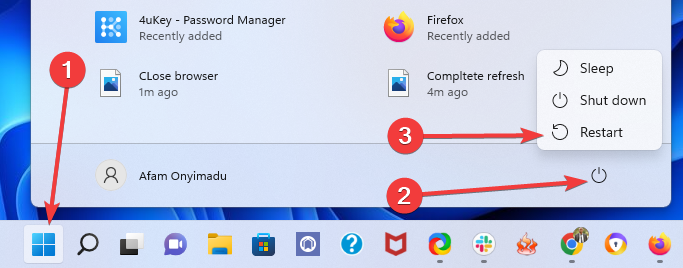
- Tunggu hingga komputer menyala kembali, lalu luncurkan kembali browser Firefox dan lihat apakah kesalahannya hilang.
Komputer Anda akan berfungsi lebih lancar jika Anda me-restart. Reboot membersihkan memori komputer, mengakhiri semua proses yang menggunakan RAM. Selain itu, aplikasi mungkin menghabiskan memori Anda bahkan setelah Anda menutupnya, dan memulai ulang memastikan hal ini tidak terjadi.
Terakhir, reboot juga dapat menyelesaikan masalah dengan periferal dan perangkat keras.
2. Akhiri proses peramban
- Klik kanan pada Awal menu dan pilih Pengelola tugas dari daftar pilihan.
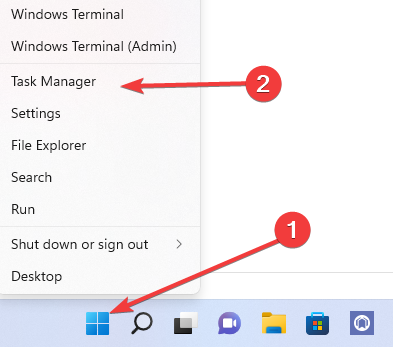
- Klik pada Proses tab.
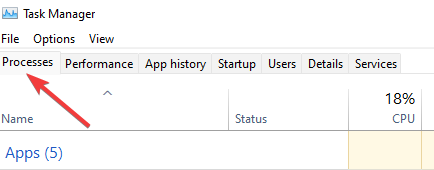
- Di panel kiri, cari Firefox proses, klik kanan padanya, dan pilih Tugas akhir pilihan.
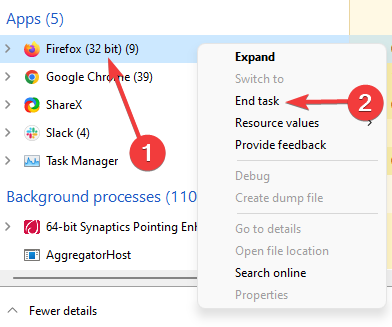
Tugas akhir adalah alat di tab proses Aplikasi Pengelola Tugas Windows yang memungkinkan Anda menghentikan proses apa pun yang tidak merespons. Ketika salah satu aplikasi Anda dibekukan atau tidak merespons, Anda dapat menggunakan End Task untuk menghentikannya tanpa me-restart komputer Anda.
3. Hapus file kunci profil
- Buka dialog Jalankan menggunakan tombol pintas jendela + R.
- Di bidang teks, ketik jalur di bawah ini dan tekan enter.
%APPDATA%\Mozilla\Firefox\Profiles\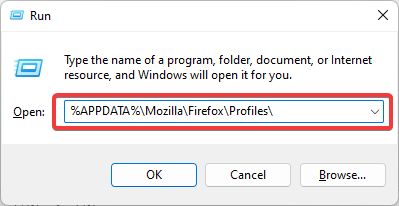
- Cari folder yang diakhiri dengan .bawaan, dan klik dua kali untuk membukanya.

- Di folder default ini, cari kunci orang tua file dan menghapusnya.
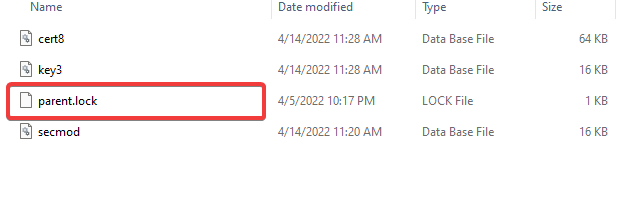
- Mulai ulang browser dan lihat a Firefox sudah berjalan tetapi tidak merespons pesan kesalahan masih muncul.
Jika Anda tidak dapat menghapus file kunci setelah peringatan kesalahan, reboot komputer Anda dan hapus file sebelum mencoba meluncurkan kembali browser Firefox Anda.
4. Periksa hak akses Firefox
- Buka dialog Jalankan menggunakan tombol pintas jendela + R.
- Di bidang teks, ketik jalur di bawah ini dan tekan enter.
%appdata%\Mozilla\Firefox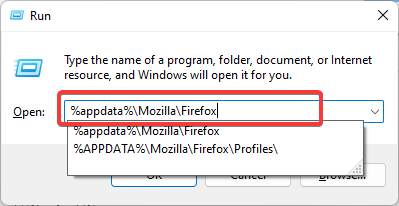
- Klik kanan pada Profil folder dan pilih Properti pilihan.

- Hapus centang Hanya-Baca atribut, klik Berlaku, kemudian Oke.

- Luncurkan kembali browser dan periksa untuk melihat apakah kesalahan telah hilang.
Kiat Ahli: Beberapa masalah PC sulit untuk diatasi, terutama jika menyangkut repositori yang rusak atau file Windows yang hilang. Jika Anda mengalami masalah dalam memperbaiki kesalahan, sistem Anda mungkin rusak sebagian. Kami merekomendasikan menginstal Restoro, alat yang akan memindai mesin Anda dan mengidentifikasi apa kesalahannya.
Klik disini untuk mengunduh dan mulai memperbaiki.
Perhatikan bahwa ketika Read-only dipilih, browser menjadi tidak mampu menulis ke foldernya, yang mengakibatkan pesan kesalahan Firefox.
Browser menghasilkan file sistem dalam folder profil di folder browser di drive C agar berjalan dengan lancar. Ketika Firefox kehilangan hak yang diperlukan karena membaca/menulis atau kegagalan file sistem, Firefox menjadi tidak dapat membuat file apa pun.
5. Buka Firefox dalam mode pemecahan masalah
- Klik pada Menu tombol (tiga garis horizontal) di kanan atas browser dan pilih Membantu dari daftar pilihan.

- Dari opsi di panel kanan atas, pilih Mode Pemecahan Masalah.

- Klik pada opsi Mulai Ulang.
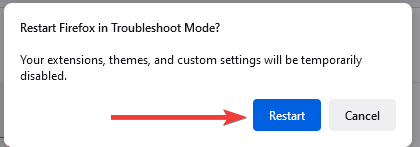
- Klik Membuka.
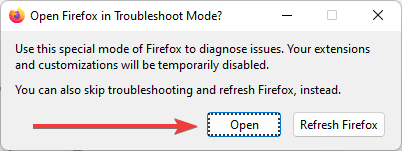
Atau, tahan tombol Menggeserkunci sambil mengklik dua kali pada ikon Firefox.
Memulai browser Anda dalam mode aman adalah cara yang bagus untuk memecahkan masalah ketika Firefox sudah berjalan tetapi tidak merespons. Ini menonaktifkan semua ekstensi dan pengaturan yang buruk.
Jika browser bekerja dengan baik dalam mode aman, maka Anda dapat mempertimbangkan untuk menonaktifkan ekstensi terbaru yang ditambahkan, karena mungkin itu penyebab masalahnya.
Saat Firefox berjalan tetapi tidak merespons di Linux, Anda dapat meluncurkannya dalam mode aman menggunakan skrip di bawah ini:$ firefox -mode aman
6. Nonaktifkan Ekstensi
- Klik ikon menu (3 garis horizontal) di sudut kanan atas browser, dan pilih Pengaya dan tema pilihan.
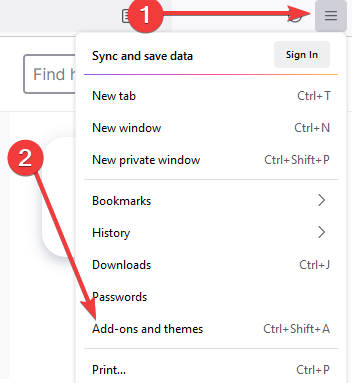
- Pilih Ekstensi dari panel kiri, gulir daftar ekstensi Anda di panel kanan, dan matikan sakelar untuk menonaktifkan.
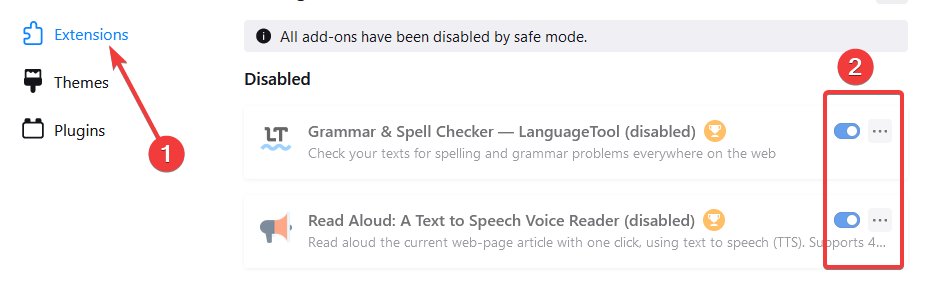
- Mulai ulang peramban Anda.
7. Copot dan instal ulang Firefox
- Pada Anda Awal menu, cari panel kendali, dan klik opsi untuk Copot pemasangan program.

- Pencarian untuk Mozilla Firefox dari daftar program yang diinstal di panel kanan, klik di atasnya, dan pilih opsi untuk Copot pemasangan di atas.
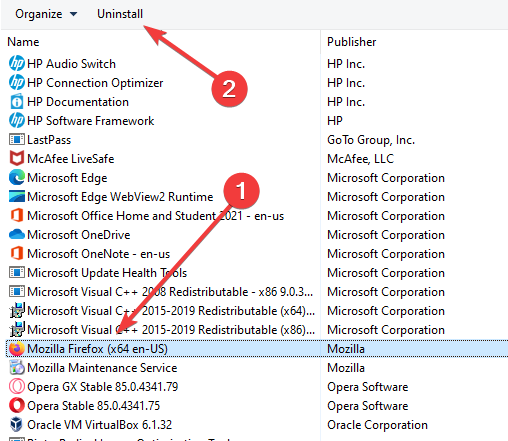
- Saat dimintai konfirmasi, klik untuk menerima hapus instalan.
- Pilih Lanjut di jendela untuk Segarkan Firefox Sebagai gantinya.
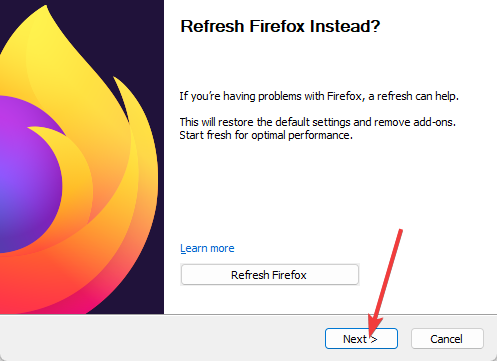
- Di jendela berikutnya, pilih opsi untuk Copot pemasangan.
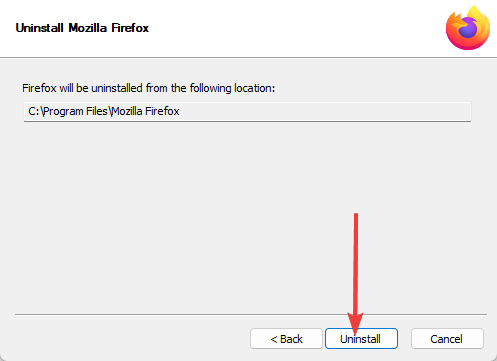
- Sekarang, restart komputer.
- Unduh browser yang dapat dieksekusi dari Situs web resmi Firefox.
- Mulailah instalasi dengan mengklik dua kali pada file yang diunduh.

- Klik Ya untuk mengizinkan penginstalan saat diminta.
- Pada jendela wizard penginstalan, klik Lanjut.
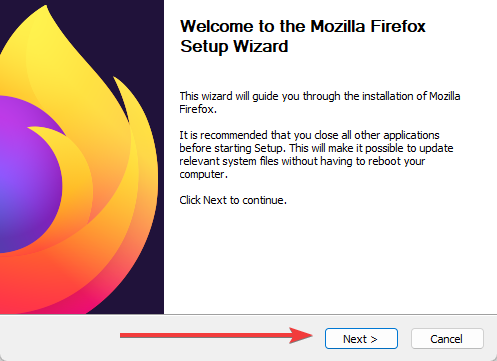
- Pilih Standar dari opsi Jenis pengaturan, lalu klik Lanjut.

- Klik Install.
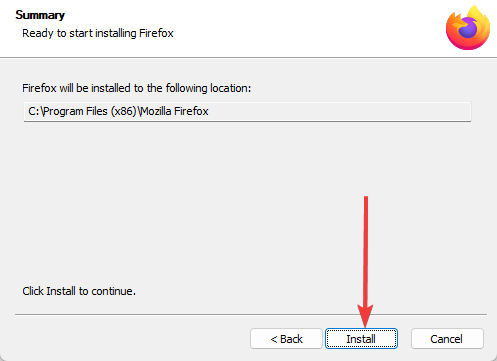
- Klik Menyelesaikan dan luncurkan browser.
Perhatikan bahwa mencopot pemasangan Firefox akan menghapus semua data peramban, termasuk bookmark yang tersimpan. Jika Anda ingin menyimpan bookmark Anda, Anda harus mengekspornya dan kemudian mengimpornya saat penginstalan ulang selesai.
- Layar Hijau Kesalahan Kematian pada Windows 11 [8 Perbaikan Cepat]
- 3 Prosedur Sederhana untuk Mengubah Waktu di Windows 11
Bagaimana saya bisa menyegarkan atau mengatur ulang browser Firefox saya?
- Klik ikon menu Firefox (tiga garis horizontal), lalu pilih Membantu pilihan.

- Klik pada opsi untuk Informasi pemecahan masalah lainnya.

- Dari opsi di sisi kanan atas browser, klik pada Segarkan Firefox tombol.
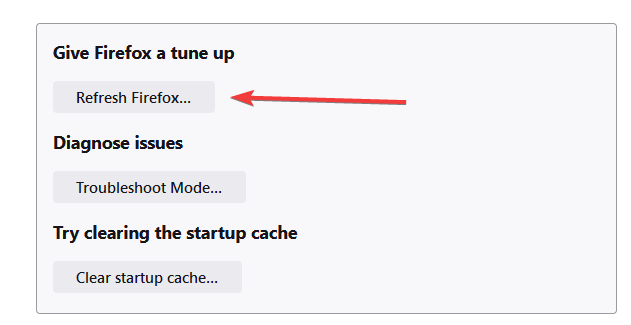
- Saat diminta, klik Segarkan Firefox lagi.

- Klik tombol Selesai, dan tunggu hingga browser menutup dan memulai ulang.
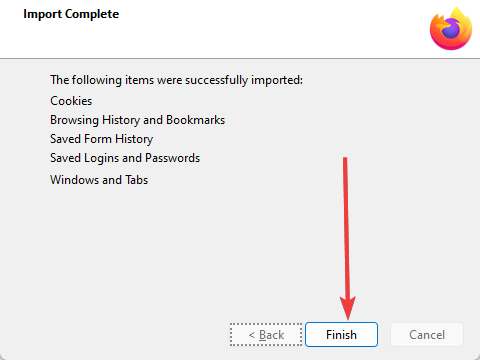
Saat Anda menyegarkan atau mengatur ulang Firefox ke pengaturan default, elemen berikut akan terpengaruh:
- Mesin pencari yang disimpan dan default akan mendapatkan kembali pengaturan aslinya.
- Semua tab startup default browser akan dihapus.
- Semua pengaturan untuk konten Anda akan dihapus dan default akan muncul kembali
- Halaman Tab baru Anda akan tampak kosong.
- Semua tab yang Anda sematkan sebelumnya akan hilang.
- Tema dan ekstensi browser akan dihapus.
- Semua data situs dan cookie Anda akan dihapus.
Menyetel ulang Firefox ke pengaturan default mungkin membantu jika mulai mogok, berjalan lambat, atau menampilkan iklan yang mengganggu. Alat reset menyelesaikan berbagai kesulitan dengan mengembalikan browser ke mode default aslinya sambil mempertahankan data penting seperti tab aktif dan bookmark.
Di sana Anda memilikinya. Kami harap Anda berhasil menyelesaikan masalah Firefox Anda. Harap dicatat bahwa kami tidak menulis solusi ini dalam urutan tertentu, tetapi kami menyarankan untuk memulai dengan reboot komputer sederhana.
Meskipun mungkin bukan solusi yang paling efisien, ini adalah yang termudah dan memungkinkan komputer untuk memperbaiki masalahnya jika memungkinkan.
Langkah-langkah ini terutama khusus untuk masalah Firefox yang sudah berjalan tetapi tidak merespons, tetapi Anda dapat memperbaikinya lebih lanjut masalah Firefox umum pada Windows 10 & 11 dalam beberapa langkah juga.
 Masih mengalami masalah?Perbaiki dengan alat ini:
Masih mengalami masalah?Perbaiki dengan alat ini:
- Unduh Alat Perbaikan PC ini dinilai Hebat di TrustPilot.com (unduh dimulai di halaman ini).
- Klik Mulai Pindai untuk menemukan masalah Windows yang dapat menyebabkan masalah PC.
- Klik Perbaiki Semua untuk memperbaiki masalah dengan Teknologi yang Dipatenkan (Diskon Eksklusif untuk pembaca kami).
Restoro telah diunduh oleh 0 pembaca bulan ini.


![Diselesaikan: Kesalahan konten rusak [Firefox, Gmail]](/f/5a449acce936f283e91a1dac499e4e8b.jpg?width=300&height=460)